
This is a modal window.
Beginning of dialog window. Escape will cancel and close the window.
End of dialog window.
亲,您上次观看至 03:20 处,现在为您继续播放
在看人数:29501 入群交流
共100小节 2061分钟52秒
本课程涵盖3DMax基础入门到进阶建模,多达50个建模案例,讲课软件为3dmax2019,学成后各种物品都可以轻松建模,非常适合职场建模和刚开始接触软件的同学学习。
授课老师:彭唯
课时:100节
难易度: 基础入门
课程软件:3Dmax2019
课程总时长:2061分钟52秒
适合人群:学员,助理,小白
我要提问

暂时还没有课程提问~
我要评论

暂时还没有课程评论~
共100节课 ,其中免费试学共4节 (已完结)
回答:
c4d机器人怎么进行建模?
1、首先打开C4D
2、文件-新建
按N-B打开光影着色(线条)长按立方体,新建一个球体,分段改为36,按R键向左旋转90度按C键转为可编辑对象点击循环选择,点击边模式,分别选择左右两边第三圈圆,右键倒角1cm再选择正面中间的线右键倒角1cm按K-L键进入循环切刀,在中线下的第2圈和第3圈线中间平均切割一条线再按K-K键进入线性切刀,将眼睛切割出来,如下图点击面模式,选择切割出来的所有面,右键挤压-1.3,再新建一个黑色材质球,将材质球给切割出来的面新建一个白色材质球,给球体在新建一个材质球,命名为眼睛只勾选发光,纹理改为菲涅耳,点击图片,右键反转节点颜色条,左边颜色H改为236,S改为83,V改为78;右边颜色H改为178,S改为42,V改为1003、长按画笔,新建一个公式
点击公式,将Tmin改为7,Tmax改为-8,采样改为41,勾选立方插值,点插值方式改为统一,数量改为2长按细分曲面,新建一个旋转,将公式放到旋转下方点击旋转,坐标里,P.X改为6、P.Y改为-24、P.Z改为57;S.X、S.Y、S.Z都改为0.05;R.B改为180对象里,细分数改为19,网络细分改为4新建一个扭曲,将扭曲和喊盯旋转按alt+g编组点击扭曲,将坐标P.X改为6、P.Y改为-24、P.Z改为57;R.H改为-90对象里,尺寸改为51、76、51;强度改为92点击球体和空白组,按alt+g编组,命名为头部4、新建一个立方体,将尺寸XY都改为100,Z改为60,分段X和Y都改为3
按C键转为可编辑对象,点击面模式
将面删除成为马甲的样式5、新建一个细分曲面,将立方体放到细分曲面下方
微调点,线,面,到合适的位置,如下图点击面模式,点击一个面按alt+a全选,右键挤压,勾选创建封顶,添加厚度6、新建一个立方体1,我这里是将尺寸XYZ都改为145
新建一个细分曲面1,将立方体1放到细分曲面1下方移动细分曲面1到马甲内部点击头部的旋转,复制,得到旋转1移动旋转1到细分曲面1细分,如下图将细分曲面,细分曲面1,旋转1,按alt+g编组,命名为上身点击上身组,按R键P旋转-13度7、新建一个立方体2,我这里是将尺寸XYZ都改为100,分段X改为3,Y改为4,Z改为2
按C键转为可编辑对象点击面模式,删除面为裤子形状8、新建一个细分曲面2,将立方体2放到细分曲面下方
微调点,线,面,到合适的位置,如下图点击细分曲面2,复制,得到细分曲面3,隐藏点击细分曲面2,点击面模式,点击一个面按alt+a全选,右键挤压,勾选创建封顶,添加厚度9、点击细分曲面3,显示
右键点击封闭多边形孔洞,空的地方全部封闭点击面模式,点击胯部两边的面,右键内部挤压缩小,再向外挤压微调点,线,面,到合适的位置,如下图的形状点击细分曲面2和细分曲面3,按alt+g编组,命名为下身10、新建一个立方体3,新建一个细分曲面4
将立方体3放到细分曲面4下方用点,线,面,挤压,旋转的方式,调整模型如下图长按阵列,新建一个对称,将细分曲面放到对称下方长按立方体,新建一个圆柱,将半径改为16,高度改为3复制圆柱,得到圆柱枝胡1,将半径改为4,高度改为2点击圆柱,坐标X改为17,Y改为-11,Z改为-98;H改为12,P改为-31,B改为70移动圆柱1到圆柱的中心11、新建一个立方体4,新建一个细分曲面5
将立方体4放到细分曲面5下方用面模式按住ctrl键拉长,按K-L键在侧面循环切割一刀再点面模式,删除底面,再点击点模式向上移动两侧的中点点击面模式全选所有面,右键挤压最后在用点、线、面微调12、新建一个立方体5,新建一个细分曲面6
将立方体5放到细分曲面6下方再用挤压,缩放的方法拉伸,添加厚度最后最后在用点、线、面微调13、新建一个立方体6
将立方体6移动到细分曲面6的下方,调整尺寸用挤压方式来制作手掌手指先用循环切割,出4个面,再用倒角不勾选保持组,继续用挤压来创建手指选择手指关节处,右键向内挤压14、点击头部旋转,复制,得到旋转2
点击旋转2,坐标S.X、S.Y、S.Z都改为0.035;旋转90度移动旋转2到手臂和上身的接触地方点击腿部的圆柱和圆柱1,复制,得到圆柱2和圆柱3;移动到手臂关节连接处15、新建一个地面,移动到模型下方
新建一个天空,右键新建一个C4D-合成标签,不勾选摄像机可见新建一个材质球,命名为天空只勾选发光,将我们找好的HDR贴图拖入纹理中点击白色材质球反射里,添加一层GGX,粗糙度改为8;层颜色里,亮度改为43;层菲涅耳里,菲涅耳改为导体,预置改为铝,强度改为42点击黑色材质球反射里,添加一层反射(传统),粗糙度改为15;层颜色里,亮度改为27复制白色材质球,得到新材质球,命名为胸部纹理勾选凹凸通道,将做好的贴图拖入纹理中,强度改为-2716、渲染设置里,效果添加全局光照和环境吸收
点击全局光照,预览改为室内-预览(小型光源)渲染以后,点击滤镜,勾选激活滤镜将第一个曲线右边的点调高导出以后勾选使用滤镜回答:
3DMAX UG
回答:
哈!这个不是一两句就能说得清的,给你连个网址:
http://www.hxsd.com.cn/tutorial/jianmozhuanlan/3Ds_Max/20080228/10732.html
http://bbs.hxsd.com.cn/showthread.PHP?t=9831073
问:课程的学习形式是直播还是录播?
答:课程是在线录播学习视频教程,不支持离线下载。方便大家随时观看和学习,不受时间限制。
问:自学贵族可享受哪些优惠?
答:免费学贵族专区全部课程,单付费课程享专属折扣,具体以贵族专享价为准。
问:购买了自学贵族、课程、秒杀、活动课程能否退款?
答:自学贵族、课程、秒杀、活动课程购买后权益即生效,不支持退款,请斟酌确认。
问:原价购买课程后,如遇到优惠折扣,是否可以退还差价或重新购买?
答:虚拟商品付款后无法返还差价以及退费,请您留意课程折扣信息,按需购买。
问:使用贵族专享价购买的付费课程,自学贵族到期后还能观看吗?
答:使用贵族专享价付费的课程,贵族到期后均可永久观看,贵族专区的课程将不能观看。
问:购买课程后是否可以加入老师的粉丝群或者售后交流答疑群?
答:如老师设置售后答疑交流群,我们将邀您加入,但我们无法承诺所有老师均提供交流群服务,感谢理解。
问:课程购买后有收看时间限制吗?
答:购买后除不可抗力因素外,课程均可永久收看。
问:想学的课程如何反馈?
答:可以联系溜溜官方客服QQ: 800181760 ,反馈告知,课程上线后我们将通知您。
其他疑问请随时联系我们服务客服 QQ: 800181760。
免责声明:本网站内容由用户提供,如权利人发现存在误传作品情形,请及时与本站联系。

可搜索QQ群号:1046856156,您的溜溜ID:
溜溜7周年红包已赠送给您,请在7月8日之前使用,逾期无效噢!
下载币充下载币单笔满300元使用
共2张2020.07.05 23.59到期
下载币开通VIP或4大贵族送下载币
共2张2020.07.05 23.59到期
充下载币单笔满500元使用
共2张2020.07.05 23.59到期
购买溜溜自学网课程使用
共2张2020.07.05 23.59到期
立即收下
购买溜溜自学网课程使用
共2张2020.07.08 23:59到期
立即收下
Copyright © 2010 - 2025 3d66.com All rights reserved.3D溜溜网-免费3d模型,3d模型库下载©版权所有 粤ICP备13075835号-3
800181760 溜溜在线客服
周一至周五:9:00-21:00
周末及节日:9:30-18:30
反馈
举报
访问验证
为保证您的正常访问,请进行如下验证。

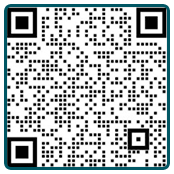
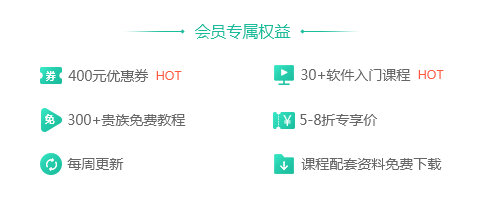





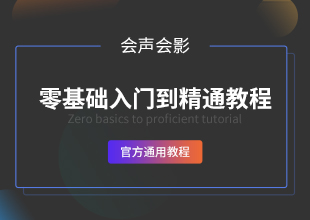

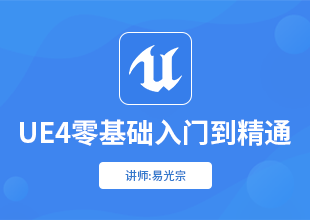



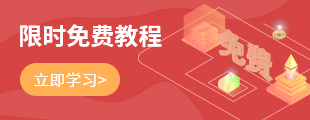

 3Dmax2019
3Dmax2019
下载 产品参考图
产品参考图
下载 家具参考图
家具参考图
下载 综合参考图
综合参考图
下载